Non riusciamo a ricordare i comandi Linux che non usiamo regolarmente. Inoltre, è un po' difficile ricordare un comando lungo con molti flag e argomenti. Fortunatamente, esistono alcuni buoni strumenti per recuperare facilmente i comandi che usiamo raramente. Ad esempio, il Mantieni l'utilità ti consente di salvare i comandi Linux e usarli su richiesta. Il Bashpassato Lo strumento CLI aiuterà a memorizzare i comandi Linux nei segnalibri per facilitare l'invocazione ripetuta. C'è anche un altro gestore di snippet della riga di comando chiamato Pet per salvare i frammenti di comando importanti, lunghi e complessi. Tutti gli strumenti di cui sopra possono aiutare chiunque abbia difficoltà a ricordare i comandi di Linux. Oggi ho imparato un nuovo trucco per ricordare tutti i lunghi comandi Linux. In questo metodo, non è necessario installare applicazioni aggiuntive. Tutto quello che dobbiamo fare è applicare i tag ai comandi Linux per recuperarli facilmente dalla cronologia.
Il tag non è altro che un commento. Il commento può essere una o più parole che ti ricordano un comando Linux. Dopo aver applicato i tag ai comandi Linux, non abbiamo nemmeno bisogno di digitare il comando vero e proprio. Invece, digitiamo semplicemente il tag e recuperiamo facilmente i comandi contrassegnati dalla cronologia di Bash e li eseguiamo immediatamente. Permettetemi di mostrarvi alcuni esempi.
Come applicare i tag ai comandi Linux
Prendiamo il seguente comando Linux one-liner come esempio.
$ find . -size +10M -type f -print0 | xargs -0 ls -Ssh | sort -z
Per coloro che si chiedono, il comando sopra troverà ed elencherà i file più grandi di 10 MB nella directory corrente e li ordinerà per dimensione. Ammetto che non riuscivo a ricordare questo comando. Immagino che anche alcuni di voi non ricordino questo comando. Questo è il motivo per cui applicheremo un tag a questo tipo di comandi.
Per applicare un tag, basta digitare il comando e aggiungere il commento (cioè il tag) alla fine del comando come mostrato di seguito.
$ find . -size +10M -type f -print0 | xargs -0 ls -Ssh | sort -z #ListFilesBiggerThanXSize
Qui, #ListFilesBiggerThanXSize è il nome del tag del comando precedente. Assicurati di aver assegnato uno spazio tra il comando e il nome del tag. Inoltre, utilizza il nome del tag il più semplice, breve e chiaro possibile per ricordarlo facilmente in seguito. In caso contrario, potresti aver bisogno di un altro strumento per richiamare i tag.
Per eseguirlo di nuovo, usa semplicemente il nome del tag come di seguito.
$ !? #ListFilesBiggerThanXSize
Il ! (punto esclamativo) e ? Gli operatori (punto interrogativo) vengono utilizzati per recuperare ed eseguire il comando che abbiamo contrassegnato in precedenza dalla cronologia BASH.
Ecco l'output del comando precedente:
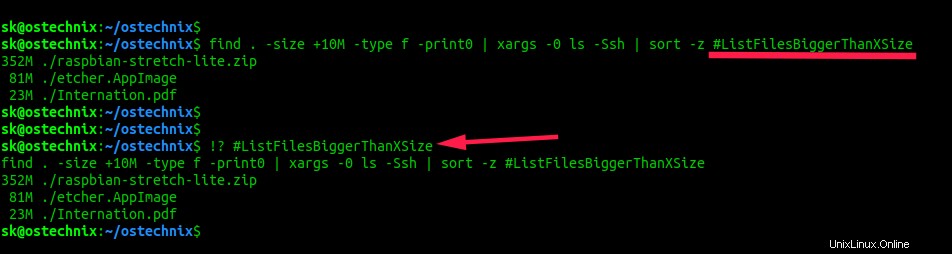
Vedere? Non è necessario digitare il comando completo. Basta digitare questi due noleggiatori !? seguito dal nome del tag.
Usa nomi di tag diversi e semplici per comandi complessi e lunghi. Se utilizzi lo stesso nome di tag per più comandi, verrà eseguito il comando con tag più recente.
Ho usato questo semplice trucco di tanto in tanto. Potrebbe non essere un metodo efficace per tutti voi, ma lo trovo più semplice e mi basta richiamare facilmente un comando Linux dimenticato .
Conosci altri suggerimenti e trucchi? Si prega di condividerli nella sezione commenti qui sotto. Controllerò e aggiornerò questa guida di conseguenza.
Lettura consigliata:
- Come registrare tutto ciò che fai nel terminale
- Come aggiungere comandi Linux alla coda ed eseguirli uno per uno
- Asciinema:registra le sessioni del terminale e condividile sul Web
Aggiornamento:
Come molti lettori hanno sottolineato nella sezione commenti qui sotto, possiamo anche usare il comando alias per rendere questo compito più facile e semplice. Sono a conoscenza del comando alias e di come e dove usarlo. Tuttavia, non è lo scopo di questa guida. Ho modificato questa guida poiché molti utenti hanno suggerito di creare alias per comandi difficili da ricordare.
Crea un alias per i comandi difficili da ricordare come di seguito.
$ alias ListFilesBiggerThanXSize='find . -size +10M -type f -print0 | xargs -0 ls -Ssh | sort -z'
Ora, esegui il seguente comando per elencare i file più grandi di 10 MB nella directory corrente e ordinarli per dimensione:
$ ListFilesBiggerThanXSize
È così semplice.